vscode本身不支持3d模型预览,但可通过安装扩展实现,1. 安装如gltf tools等插件以支持3d预览;2. 支持的常见格式包括.gltf、.glb、.obj、.stl等,其中gltf格式兼容性最佳;3. 遇到显示问题时应检查文件完整性、材质设置、法线方向和模型缩放;4. 性能问题可通过简化模型、更新驱动或关闭冗余扩展解决;5. 扩展异常时可尝试更新、重装或更换扩展;6. 调试3d相关代码需配置launch.JSon,结合断点、变量监视和浏览器工具进行,尤其可利用gltf tools提供的模型结构分析功能辅助调试,最终实现在编辑器内高效开发与预览3d内容。
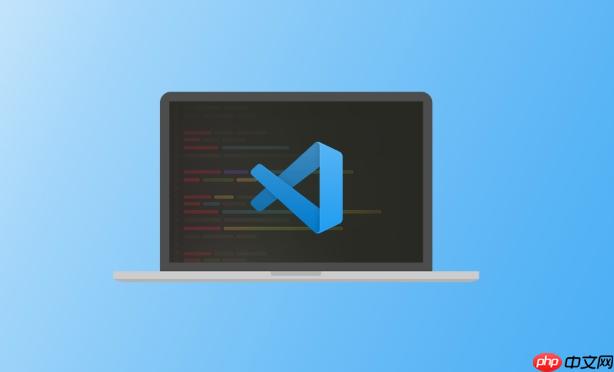
vscode本身并不直接支持3D模型预览,但可以通过安装相应的扩展插件来实现这一功能。这些扩展通常集成了3D渲染引擎,允许你在VSCode中直接查看和简单操作3D模型。
解决方案
-
安装相关扩展: 打开VSCode,点击侧边栏的扩展图标(或使用快捷键
Ctrl+Shift+X
)。在搜索框中输入“3D Model Viewer”、“glTF Tools”或者“Babylon.js VS Code Editor”。选择一个评分较高、更新频繁的扩展进行安装。我个人比较推荐
glTF Tools
,因为它对glTF格式支持较好,而且功能也比较全面。
-
打开3D模型文件: 安装完成后,找到你的3D模型文件(常见的格式包括
.gltf
,
.glb
,
.obj
,
.stl
等)。右键点击文件,选择“Open With…” (如果扩展自动关联了文件类型,可以直接双击打开)。
-
使用预览功能: 扩展通常会在VSCode中打开一个预览窗口。你可以使用鼠标进行旋转、缩放和平移操作。有些扩展还提供了一些额外的功能,比如查看模型的材质、纹理、骨骼动画等。
-
glTF Tools 的一些技巧: 如果你使用的是
glTF Tools
,它提供了一个非常方便的功能:可以在编辑器中直接修改glTF文件,并且实时预览效果。比如,你可以修改材质的颜色、粗糙度等参数,然后保存,预览窗口会立即更新。
VSCode预览3D模型有哪些常用格式?
VSCode通过扩展支持多种3D模型格式,但具体支持哪些格式取决于你安装的扩展。常见的格式包括:
- glTF (.gltf, .glb): glTF是Khronos Group推出的开放标准,旨在成为3D模型的“JPEG”。它是一种轻量级、可扩展的格式,非常适合Web应用。
glTF Tools
扩展对这种格式支持最好。
- OBJ (.obj): 一种非常流行的3D模型格式,通常包含几何体数据和材质信息(在一个
.mtl
文件中)。
- STL (.stl): 主要用于3D打印,只包含模型的表面几何体信息,没有颜色、纹理等数据。
- FBX (.fbx): Autodesk公司的专有格式,广泛用于游戏开发和动画制作。支持的程度取决于具体的扩展。
一些更高级的扩展可能还支持
.dae
,
.3ds
,
.x
等格式,但glTF和OBJ是最常见的。
如何解决VSCode中3D模型预览的常见问题?
在使用VSCode预览3D模型时,可能会遇到一些问题,比如模型显示不正确、性能问题、或者扩展无法正常工作。以下是一些常见的解决方法:
-
模型显示不正确:
- 检查模型文件: 确保模型文件本身没有损坏。尝试使用其他3D模型查看器(比如Blender、MeshLab)打开模型,看看是否显示正常。
- 材质和纹理问题: 某些扩展可能不支持所有的材质和纹理类型。尝试简化模型的材质,或者使用更简单的纹理。
- 法线问题: 如果模型看起来有奇怪的光影效果,可能是法线方向不正确。尝试在建模软件中重新计算法线。
- 缩放问题: 有时候模型可能太大或太小,导致无法正确显示。检查模型的缩放比例,并尝试调整。
-
性能问题:
- 简化模型: 如果模型非常复杂,可能会导致VSCode运行缓慢。尝试减少模型的面数,或者使用LOD(Level of Detail)技术。
- 更新显卡驱动: 确保你的显卡驱动是最新版本。
- 关闭其他扩展: 有时候其他扩展可能会占用大量的资源,导致性能下降。尝试关闭一些不必要的扩展。
-
扩展无法正常工作:
- 更新扩展: 确保你使用的扩展是最新版本。
- 查看扩展的文档: 仔细阅读扩展的文档,了解它的使用方法和注意事项。
- 卸载并重新安装扩展: 有时候重新安装扩展可以解决一些问题。
- 尝试其他扩展: 如果一个扩展无法正常工作,可以尝试使用其他类似的扩展。
如何在VSCode中调试3D模型相关的代码?
如果你正在开发与3D模型相关的应用程序,比如使用Three.js或Babylon.js,VSCode可以提供强大的调试功能。
-
配置调试环境: 你需要在VSCode中配置一个调试环境。创建一个
.vscode/launch.json
文件,并根据你的项目类型进行配置。例如,如果你正在使用chrome浏览器进行开发,可以配置一个
chrome
类型的调试器。
-
设置断点: 在你的代码中设置断点,以便在程序执行到特定位置时暂停。
-
启动调试器: 点击VSCode的调试图标(或使用快捷键
F5
)启动调试器。
-
使用调试工具: VSCode提供了丰富的调试工具,比如单步执行、查看变量、调用堆栈等。你可以使用这些工具来分析代码的执行过程,找出问题所在。
-
调试webgl代码: 调试WebGL代码可能会比较困难,因为WebGL代码通常运行在GPU上。你可以使用一些浏览器提供的WebGL调试工具,比如Chrome的
WebGL Insights
扩展。
此外,
glTF Tools
扩展还提供了一些专门用于调试glTF模型的工具,比如查看模型的节点树、材质属性等。这些工具可以帮助你更好地理解模型的结构和属性,从而更容易地调试相关代码。



















